Tutorial Konfigurasi Hostpot
MikroTik Router Board
Assalamu'alaikum Wr. Wb.
Pada kesempatan kali ini, Saya akan memberikan sedikit tutorial yaitu konfigurasi hostpot di miktotik RB951. Sebelum kita masuk ke konfigurasi perlu kalian ketahui sedikit informasi mengenai hostpot.
Hotspot adalah lokasi fisik dimana orang dapat mendapatkan akses Internet, biasanya menggunakan teknologi Wi-Fi, melalui jaringan area lokal nirkabel (Wireless Local Area Network, disingkat WLAN) menggunakan router yang terhubung ke penyedia layanan internet (Internet Service Provider, disingkat ISP).
Sedangkan WiFi adalah teknologi yang memungkinkan perangkat elektronik seperti komputer, smartphone dan perangkat elektrononik lainnya untuk terhubung ke Wireless LAN (WLAN), sebagian besar menggunakan gelombang radio super high frequency (SHF) ISM (industrial, scientific and medical) 2,4 gigahertz (12cm) UHF dan 5 gigahertz band (6cm). Jenis hostpot terdapat seperti dibawah ini :
1. Free Hotspot
Ini merupakan jenis hotspot dimana publik dapat mengakses jaringan dengan bebas. Fasilitas free hotspot biasanya disediakan sebagai fasilitas tambahan untuk pelanggan hotel, Cafe dan usaha-usaha lainnya. Free hotspot juga kadang dipasang semi permanen di acara pameren komputer atau konferensi/seminar komputer.
Pada kasus ini, admin sebagai orang yang mengontrol jaringan menonaktifkan persyaratan otentikasi (authentication requirements) dan membuka koneksi jaringan sehingga siapapun bisa mengakses jaringan tersebut.
2. Hotspot Berbayar
Untuk menggunakan Hotspot Berbayar, Anda harus membayar sewa hotspot langsung ke pemilik gedung, biasanya di ruangan hotel, restoran, atau kedai kopi.
Tidak semua Hotel, Cafe atau perusahaan mampu memberikan layanan internet secara gratis. Karena itulah, mereka biasanya mengambil kebijakan untuk menyediakan layanan hotspot berbayar kepada pengguna untuk menutupi biaya layanan internet yang mereka sewa dari Internet Service Provider (ISP).
Oke sebelum kalian konfigurasi hostpot pada mikrotik, pastikan router anda sudah terkoneksi ke internet beserta client nya. Kalau anda belum tau konfigurasi nya bisa kunjungi situs ini.
Langsung saja kita mulai konfigurasi nya.
1. Pertama, kita buat interface wireless baru dengan settingan wireless mode : AP(Access Point) Bridge, dan SSID nya bebas.
2. Lalu setting general nya, nama biarkan saja "wlan2" dan type nya adalah virtual. Setelah itu apply lalu OK.
3. Dan sudah bisa dilihat interfaces wireless wlan2 nya sudah running.
4. Lalu buat IP Address untuk interface wlan2.
5. Sekarang buat IP DHCP Server, buka DHCP Setup, lalu interface nya pilih wlan2, setelah itu next.
6. Isi address space nya, setelah itu next.
7. Isi gateway untuk DHCP network nya, setelah itu next.
8. Nah isi IP Address untuk diberikan kepada client yang nanti nya akan terhubung ke wireless kita, setelah itu next.
9. Isi DNS server nya, setelah itu next.
10. Lease time biarkan saja default, setelah itu klik next.
11. Kita coba koneksikan menggunakan adapter wireless diclient ke mikrotik nya.
12. Test ping google.com dan berhasil v:
13. Jika kalian ingin melihat user mana yang terhubung ke dhcp kita, kalian bisa buka leases pada DHCP server nya. Seperti dibawah ini, yang terhubung adalah client laptop saya.
14. Sekarang masuk ke konfigurasi hostpot. Buka IP>Hostpot>Hostpot Setup.
15. Pilih interface wlan2 lalu klik next.
16. Local address akan terisi secara default lalu klik next.
17. Untuk address pool isi IP range untuk client jika ingin login ke hostpot kita, setelah itu klik next.
18. Untuk SSL Certificate kosongkan saja, langsung klik next.
19. IP SMTP Server juga langsung next saja.
20. DNS Server bisa seperti settingan default, bisa juga kalian masukkan "8.8.8.8" setelah itu next.
21. DNS Name yaitu alamat situs/domain yangakan dijasikan sebagai website name untuk halaman login jika client ingin mengakses hostpot yang kita buat.
22. Masukkan user & password untuk user nanti, setelah itu klik next.
23. Bisa dilihat, hostpot sudah terkonfigurasi.
24. Sekarang coba kalian cek meggunakan browser client dengan memasukan alamat "www.situsyangkalianbuat.com/login" masukkan username & password yang tadi kita setting setelah itu OK.
25. Disini Saya juga login melalui client smartphone, dan berhasil juga.
Sekian dari tutorial kali ini, kurang lebihnya mohon maaf.. :)
Wassalamu'alaikum Wr. Wb.















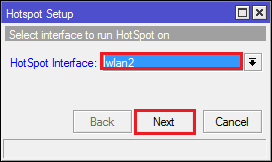
























0 komentar:
Posting Komentar